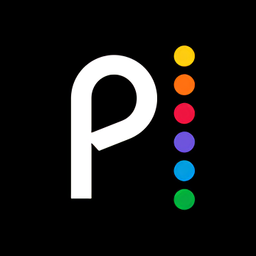彻底卸载鲁大师的方法
作者:佚名 来源:未知 时间:2024-11-09
在电脑的日常使用中,我们可能会安装各种软件来优化系统性能、监测硬件状态或进行故障排除。鲁大师作为一款流行的系统优化和硬件监测工具,凭借其全面的功能和简便的操作赢得了众多用户的青睐。然而,随着使用需求的变化或系统环境的调整,有时我们需要卸载鲁大师。确保卸载过程干净彻底,不仅有助于释放系统资源,还能避免潜在的软件冲突和性能问题。本文将从多个维度介绍如何干净地卸载鲁大师,包括通过控制面板、系统设置、第三方卸载工具以及手动删除残留文件等方法。

一、准备工作
在开始卸载鲁大师之前,有几个重要的准备工作需要完成。首先,确保已经保存了所有重要的文件和数据,以防在卸载过程中出现意外情况导致数据丢失。其次,建议关闭所有正在运行的程序,特别是鲁大师本身及其相关进程,以确保卸载过程顺利进行。如果鲁大师正在后台运行,可以通过任务栏右键点击其图标,选择“退出”或“关闭”来终止其进程。
二、通过控制面板卸载
控制面板是Windows系统提供的一个强大的管理工具,可以用来安装、卸载和管理已安装的程序。以下是通过控制面板卸载鲁大师的详细步骤:
1. 打开控制面板:点击电脑左下角的“开始”按钮,然后在弹出的菜单中选择“控制面板”。在Windows 10中,你也可以右键点击“开始”按钮,选择“控制面板”来打开。
2. 找到卸载程序:在控制面板中,找到并点击“卸载程序”或“程序和功能”选项。这将打开一个显示已安装程序的列表。
3. 选择并卸载鲁大师:在程序列表中,滚动查找“鲁大师”或“鲁大师电脑版”。找到后,点击它以选中。在程序的上方,你会看到一个“卸载”按钮。点击这个按钮,系统将提示你确认卸载。按照提示确认卸载,系统将开始卸载鲁大师。
4. 完成卸载:卸载完成后,你会看到一个提示,告知你卸载成功。此时,鲁大师的主体部分已经从系统中移除。
三、通过设置卸载
在Windows 10和Windows 11中,你也可以通过设置界面来卸载程序。以下是通过设置卸载鲁大师的步骤:
1. 打开设置:点击“开始”菜单,选择“设置”(齿轮图标)来打开设置界面。
2. 进入应用和功能:在设置窗口中,点击“应用”选项,然后选择“应用和功能”来查看已安装的应用程序列表。
3. 找到并卸载鲁大师:在应用列表中,找到“鲁大师”。你可以使用搜索框快速找到它。选中鲁大师后,点击“卸载”按钮。在弹出的确认窗口中,点击“是”或“卸载”以继续卸载过程。
4. 完成卸载:按照提示完成卸载过程。卸载完成后,鲁大师将从系统中移除。
四、使用第三方卸载工具
有时,通过控制面板或设置可能无法完全卸载某些程序,特别是当程序在系统中留下了大量残留文件时。在这种情况下,使用第三方卸载工具是一个有效的解决方案。以下是使用第三方卸载工具卸载鲁大师的步骤:
1. 选择并下载卸载工具:市面上有许多第三方卸载工具可供选择,如Revo Uninstaller、IObit Uninstaller等。你可以根据自己的需求选择一款合适的工具,并从其官方网站下载并安装。
2. 启动卸载工具:打开已安装的卸载工具,等待其扫描系统中的所有程序。在扫描结果中找到“鲁大师”,点击它以选中。
3. 卸载鲁大师:点击“卸载”按钮,并按照提示完成卸载过程。大多数卸载工具会提供多种卸载方式,包括快速卸载和深度卸载。为了确保所有相关文件都被删除,建议选择“深度卸载”。
4. 清理残留文件:卸载工具会自动清理鲁大师的残留文件和注册表项。确保按照工具的提示完成所有步骤。
五、手动删除鲁大师残留文件
即使通过上述方法卸载了鲁大师,仍可能有一些残留文件存在于系统中。为了确保彻底删除这些文件,可以手动检查并删除它们。以下是手动删除鲁大师残留文件的步骤:
1. 打开文件资源管理器:点击“此电脑”或“文件资源管理器”图标来打开文件资源管理器。
2. 找到并删除安装目录:通常,鲁大师的安装目录位于“C:\Program Files (x86)\鲁大师”或“C:\Program Files\鲁大师”。找到该文件夹并删除它。
3. 删除用户数据文件夹:访问“C:\Users\你的用户名\AppData\Local”或“C:\Users\你的用户名\AppData\Roaming”,查找与鲁大师相关的文件夹并删除它们。
4. 清理注册表:按下Win + R键,输入“regedit”并回车,打开注册表编辑器。小心查找与鲁大师相关的注册表项并删除它们。请注意,在编辑注册表时要特别小心,因为错误的删除可能会导致系统问题。
六、重启电脑
完成卸载和清理后,建议重启电脑。重启可以帮助系统更新设置并确保所有更改生效。这也有助于确保鲁大师的所有相关文件和注册表项都被彻底删除。
七、常见问题解答
1. 卸载鲁大师后,系统会受到影响吗?
卸载鲁大师通常不会对系统产生负面影响,反而可能提高系统性能,尤其是当鲁大师在后台占用资源时。然而,在卸载任何软件之前,建议备份重要数据以防万一。
2. 如何确认鲁大师已完全卸载?
你可以通过检查控制面板或设置中的程序列表来确认鲁大师是否已完全卸载。此外,手动检查文件夹和注册表也是确认的方法。如果卸载后仍然发现相关文件或注册表项,可以使用第三方卸载工具或手动删除它们。
3. 如果卸载失败,该怎么办?
如果卸载失败,可以尝试使用第三方卸载工具来卸载鲁大师。如果仍然无法卸载,可以尝试手动删除相关文件和注册表项。请注意,手动删除时要特别小心,以免损坏系统。
4. 卸载鲁大师后,我还需要其他优化软件吗?
这取决于你的需求。如果你觉得系统运行良好,可以不再安装其他优化软件。然而,如果你希望进一步优化系统性能或监测硬件状态,可以考虑安装其他更适合你的软件。
卸载鲁大师的过程虽然相对简单,但为了确保系统的干净和稳定,建议按照上述步骤进行操作。无论是通过控制面板、设置、第三方工具还是手动删除残留文件,确保彻底清理所有相关文件和注册表项都是非常重要的。希望本文对你卸载鲁大师有所帮助。
- 上一篇: 魔兽世界德拉诺飞行成就怎么达成?
- 下一篇: 如何快速领取支付宝红包